
Començar a utilitzar el Keynote a l’iPhone
El Keynote facilita la creació de presentacions boniques i atractives amb animacions divertides, transicions interessants i un acabat professional.
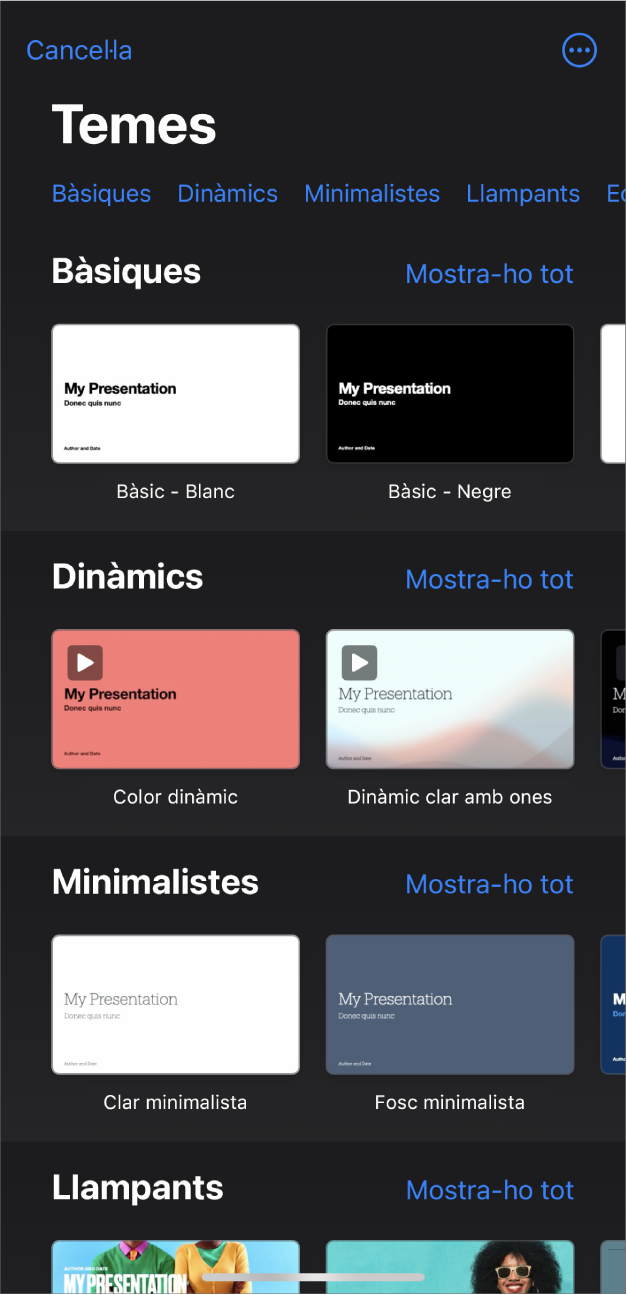
Comença amb un tema
Vols crear una projecció? Comença amb un tema i modifica’l com vulguis. Els temes inclouen dissenys de diapositiva predissenyats que contenen marcadors de posició per al teu propi contingut. Ves a l’app Keynote ![]() de l’iPhone, toca “Selecciona un tema” perquè s’obri el selector de temes i, després, toca un tema.
de l’iPhone, toca “Selecciona un tema” perquè s’obri el selector de temes i, després, toca un tema.
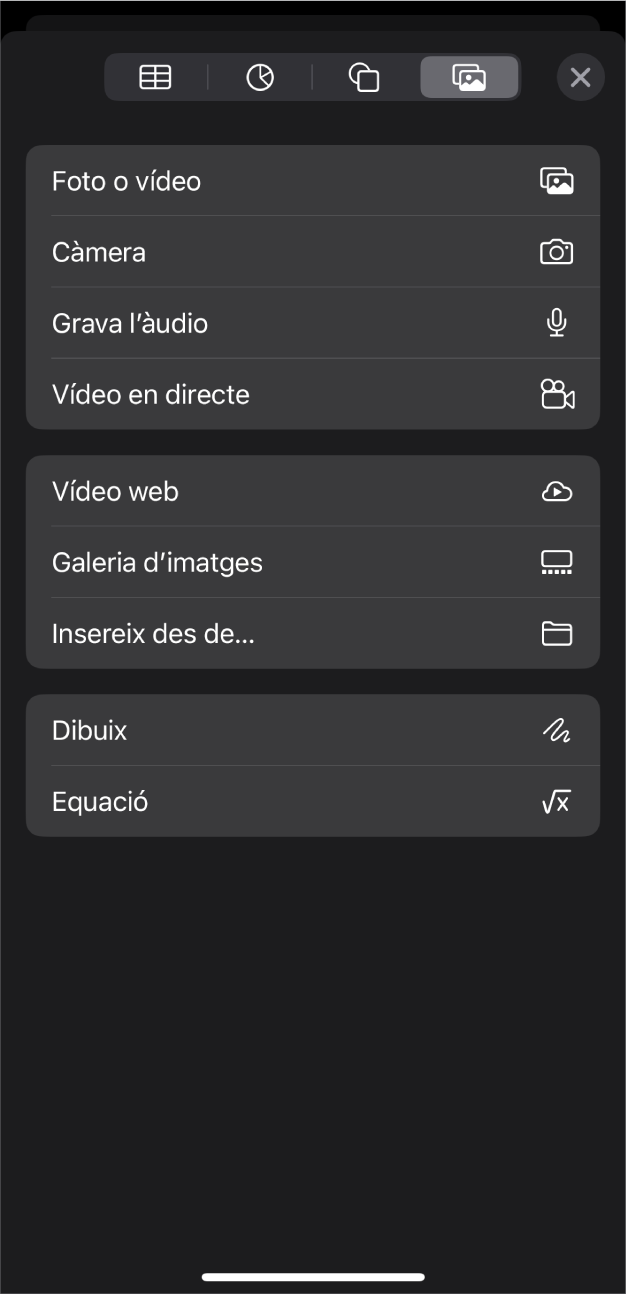
Afegir fotos, vídeos i molt més
A la presentació pots afegir objectes com ara fotos, vídeos, formes o gràfics. Per afegir un objecte a la diapositiva, toca ![]() a la barra d’eines, toca un dels botons d’objecte de la part superior del menú i, després, selecciona un objecte.
a la barra d’eines, toca un dels botons d’objecte de la part superior del menú i, després, selecciona un objecte.
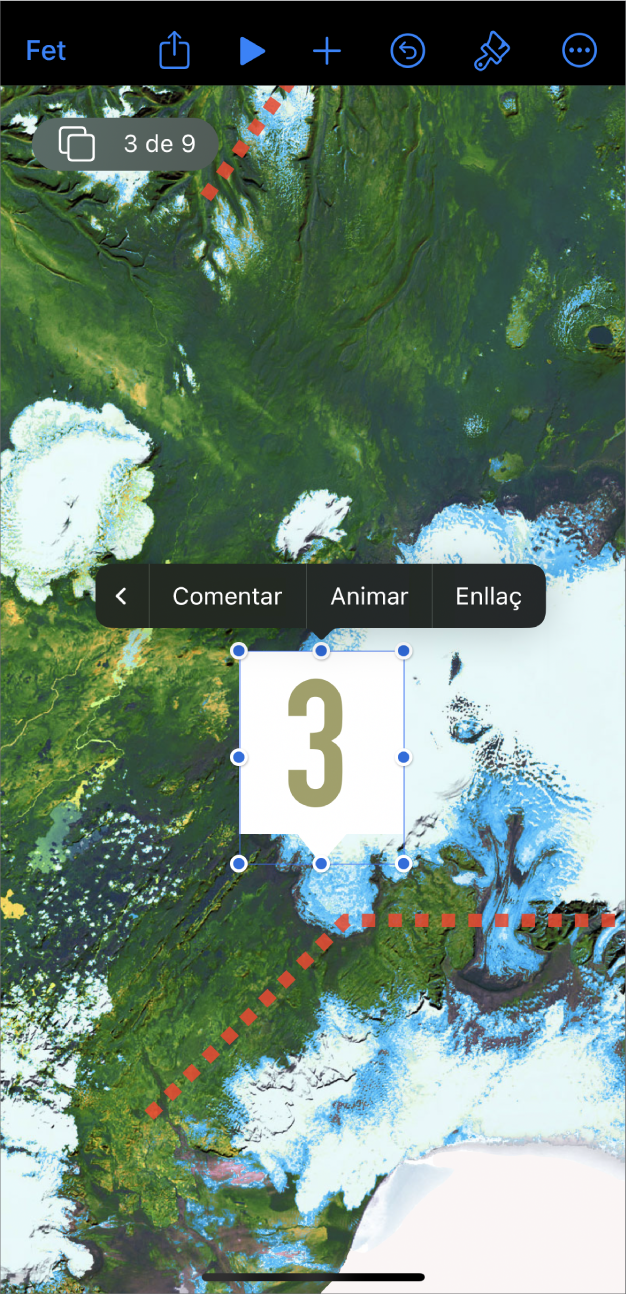
Fes que la teva presentació cobri vida amb animacions
Les animacions fan que la projecció sembli més dinàmica en moure objectes dins, fora o al voltant de la diapositiva. Toca l’objecte que vols animar, toca “Anima” (pot ser que hagis de tocar ![]() per veure-ho) i, després, toca “Afegeix una entrada”, “Afegeix una acció” o “Afegeix una sortida”. Toca un efecte d’animació a la llista i, després, toca “Fet”.
per veure-ho) i, després, toca “Afegeix una entrada”, “Afegeix una acció” o “Afegeix una sortida”. Toca un efecte d’animació a la llista i, després, toca “Fet”.
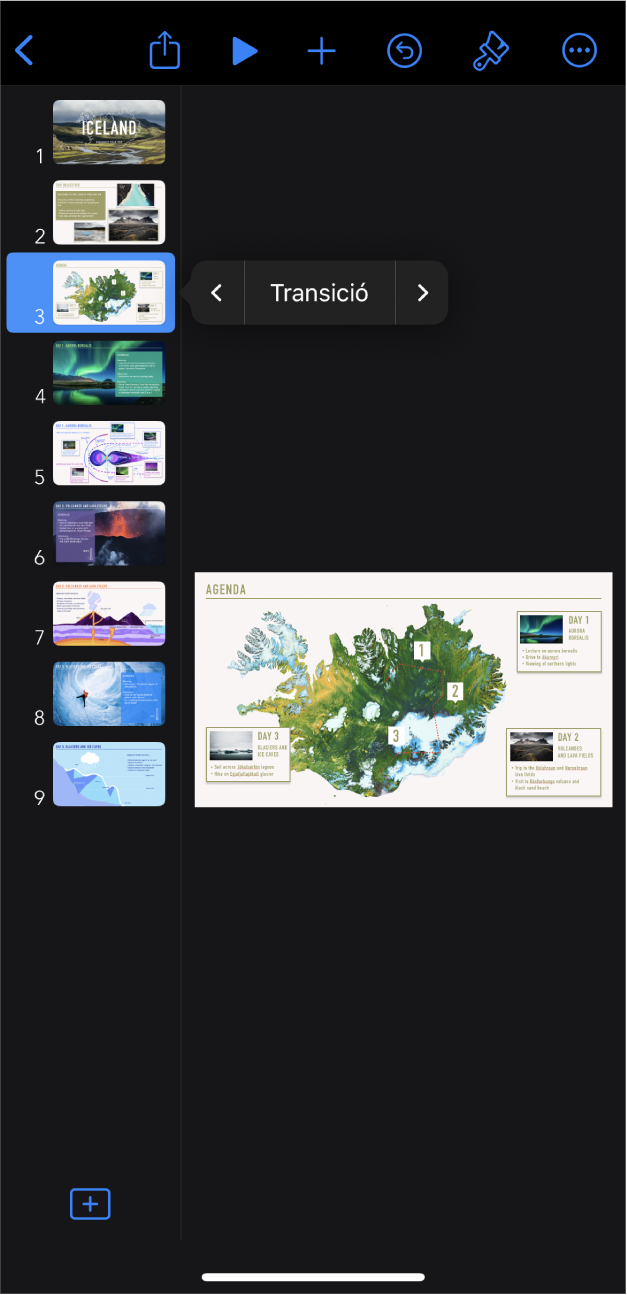
Utilitza transicions de diapositives
Les transicions donen a la projecció un aspecte més fluid en passar d’una diapositiva a una altra durant la presentació. Per afegir una transició, ves al navegador de diapositives i toca una diapositiva; després, toca “Transició” (pot ser que hagis de tocar ![]() per veure-ho), toca “Afegeix una transició”, toca un efecte de transició i, per acabar, toca “Fet”.
per veure-ho), toca “Afegeix una transició”, toca un efecte de transició i, per acabar, toca “Fet”.
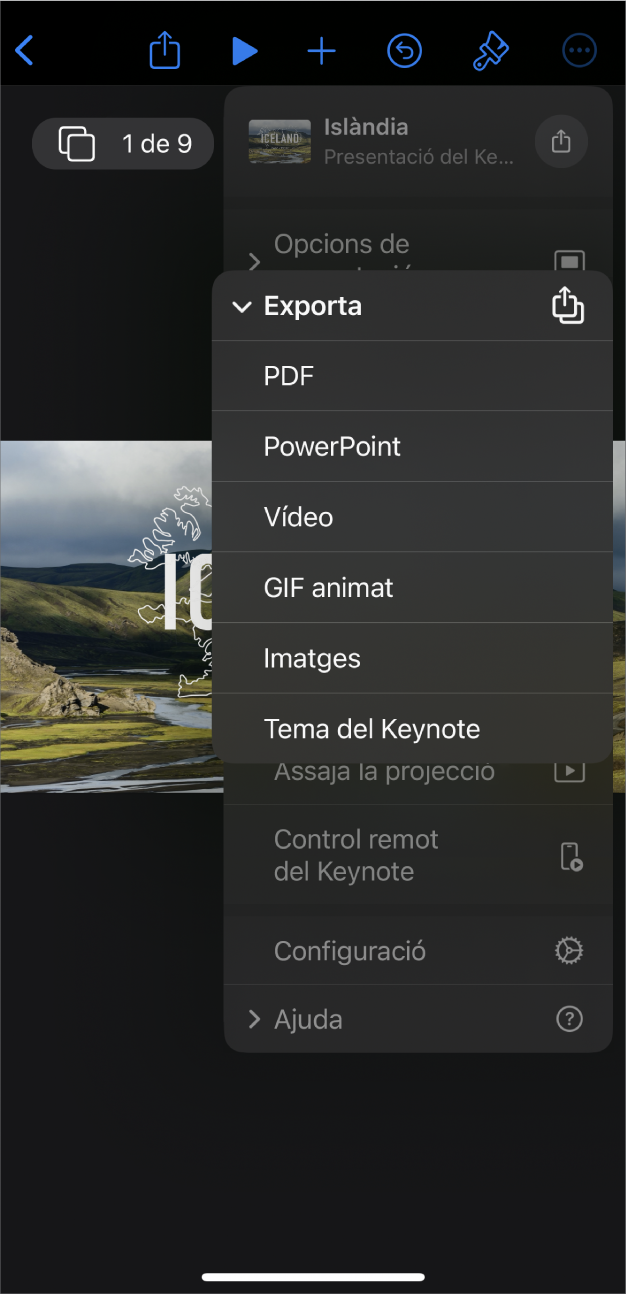
Exporta la presentació
Pots desar una còpia de la presentació com a arxiu del Keynote o en un altre format, com ara PDF, PowerPoint, vídeo, etc. Per exportar la presentació, toca ![]() , toca “Exporta” i, després, selecciona el format que vols fer servir.
, toca “Exporta” i, després, selecciona el format que vols fer servir.
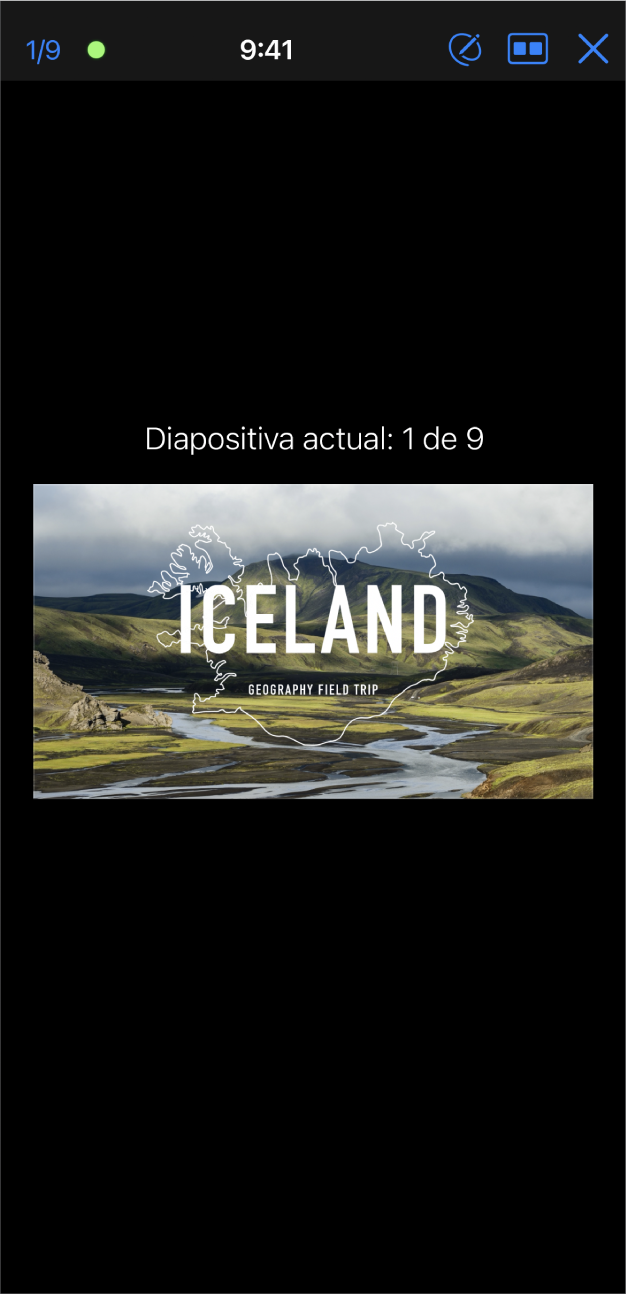
Reprodueix la presentació
Per practicar la presentació, toca ![]() a la barra d’eines i, després, toca “Assaja la projecció”. Quan estiguis a punt per fer la presentació davant del públic, al navegador de diapositives, toca la diapositiva amb què vols començar i, després, toca
a la barra d’eines i, després, toca “Assaja la projecció”. Quan estiguis a punt per fer la presentació davant del públic, al navegador de diapositives, toca la diapositiva amb què vols començar i, després, toca ![]() a la barra d’eines. Toca la diapositiva per avançar per la projecció o passa el dit cap a la dreta per retrocedir una diapositiva.
a la barra d’eines. Toca la diapositiva per avançar per la projecció o passa el dit cap a la dreta per retrocedir una diapositiva.
Vols aprendre a fer més coses?